iPhone、iPad 忘记密码解决方法
苹果清除id密码的方法

苹果 ID 密码忘记后的解决方法
如果您忘记了苹果 ID 的密码,则可以通过各种方法来解决这个问题。
以下是一些常见的解决方法:
1. 使用 apple 支持:联系苹果的支持团队,并告诉他们您忘记了密码,他们可以帮助您解决这个问题。
您可以在苹果的支持网站上找到联系方式,并发送邮件或打电话与他们联系。
2. 使用注册邮箱:苹果 ID 的密码可以通过注册邮箱来重置。
您需要访问苹果的网站或应用程序,并单击“设置”>“密码”>“重置密码”。
然后,您将看到一个选项,让您输入注册邮箱,以获取重置密码的链接。
3. 使用 iPhone 或 iPad:如果您的设备是 iOS 设备,则可以使用“查找我的 iPhone”功能来重置密码。
您需要在设备的设置菜单中找到“查找我的 iPhone”选项,然后单击“重置密码”。
接下来,您将看到一系列选项,让您选择如何重置密码。
4. 使用 macOS:如果您使用的是 macOS,则可以通过打开“系统偏好设置”>“用户与群组”>“当前用户”>“密码”选项来重置密码。
接下来,您将看到一系列选项,让您选择如何重置密码。
无论您选择哪种方法,都要注意确保苹果 ID 的信息安全。
为了防止密码泄露,建议您定期更改密码,并使用强密码来保护账户。
此外,您还应该定期备份设备上的数据和应用程序,以便在设备丢失或损坏时恢复数据。
ipad2平板电脑密码忘了怎么办
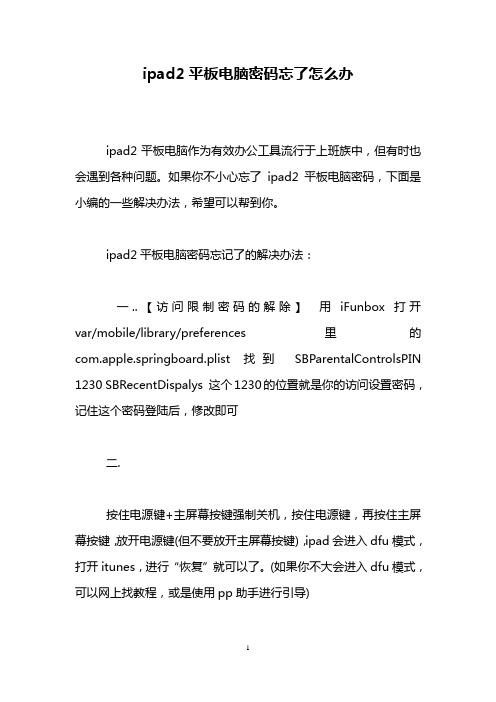
ipad2平板电脑密码忘了怎么办ipad2平板电脑作为有效办公工具流行于上班族中,但有时也会遇到各种问题。
如果你不小心忘了ipad2平板电脑密码,下面是小编的一些解决办法,希望可以帮到你。
ipad2平板电脑密码忘记了的解决办法:一..【访问限制密码的解除】用iFunbox打开var/mobile/library/preferences里的com.apple.springboard.plist 找到SBParentalControlsPIN 1230 SBRecentDispalys 这个1230的位置就是你的访问设置密码,记住这个密码登陆后,修改即可二.按住电源键+主屏幕按键强制关机,按住电源键,再按住主屏幕按键,放开电源键(但不要放开主屏幕按键),ipad会进入dfu模式,打开itunes,进行“恢复”就可以了。
(如果你不大会进入dfu模式,可以网上找教程,或是使用pp助手进行引导)三.显示ipad已停用,连接itunes可以用刷机还原的方法解开。
ios设备刷机步骤:1、将ipad关机。
2、关机后同时按住开关机键和Home键。
3、当屏幕显示白色的苹果Logo时,请松开开关机键,并继续保持按住Home键。
4、开启iTunes,会提示进行恢复模式。
5、按住shift同时点击恢复按钮进行选择对应版本固件。
6、选择时直接双击对应固件软件即会开始自动刷机。
有关于ipad2突然黑屏关机的解决办法:首先你的机子越狱了没有,如果越狱了,那出现问题就很正常了,你去找售后人家也不负责,如果你没有越狱,看一下是不是你后台程序开的太多,双击home键,然后看看后台程序是不是开启太多,按住一个软件图标不放,然后会在图标左上角出现一个减号,点击减号把后台程序全部关闭。
这样应该就好了。
苹果iPhone锁屏密码忘记了怎么办?不越狱重置密码
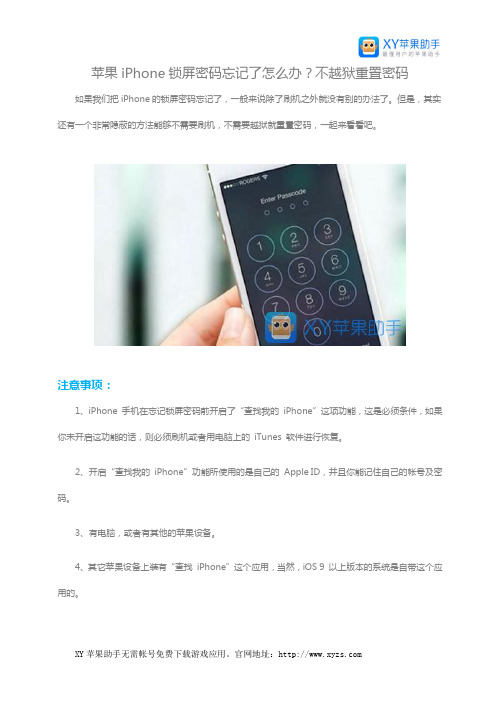
苹果iPhone锁屏密码忘记了怎么办?不越狱重置密码如果我们把iPhone的锁屏密码忘记了,一般来说除了刷机之外就没有别的办法了。
但是,其实还有一个非常隐蔽的方法能够不需要刷机,不需要越狱就重置密码,一起来看看吧。
注意事项:1、iPhone 手机在忘记锁屏密码前开启了“查找我的iPhone”这项功能,这是必须条件,如果你未开启这功能的话,则必须刷机或者用电脑上的iTunes 软件进行恢复。
2、开启“查找我的iPhone”功能所使用的是自己的Apple ID,并且你能记住自己的帐号及密码。
3、有电脑,或者有其他的苹果设备。
4、其它苹果设备上装有“查找iPhone”这个应用,当然,iOS 9 以上版本的系统是自带这个应用的。
教程步骤:1、用自己的或者朋友的苹果设备(比如iPhone 或者iPad)打开“查找iPhone”这个应用程序。
注意,这里提到的“查找iPhone”是应用程序,而不是设置中的“查找我的iPhone”这项功能。
2、在“查找iPhone”这个应用程序中登录自己的Apple ID,然后我们就能查看到自己的设备。
接下来,我们需要选择抹掉所有数据。
这一步骤中,非常重要的一点是,千万不要选择移除设备或者锁定设备。
3、在抹掉数据的时候不要将iPhone 关机,并保证iPhone 内有SIM 卡,即我们需要确保iPhone 处于有网络连通的状态。
4、这时候,我们会发现,忘掉锁屏密码的iPhone 提示你需要重新激活手机。
5、接下来,我们需要做的就是输入自己的Apple ID,设置为新的iPhone 即可。
经过上述5 个步骤,我们就能够重新设置iPhone 的锁屏密码,而完全没有必要重新刷机。
苹果设备忘了密码怎么办?

苹果设备忘了密码怎么办?苹果设备停用怎么办近日,苹果公司更新了官网页面,教大家在忘记iPhone、iPad或iPod touch密码后该如何处理。
这应该算是对之前输错密码导致iPhone停用事件的“回应”。
苹果公司在页面上介绍了两种解决密码遗忘的方案。
需要注意的是,这两种方案都需要抹掉设备,清空设备中的资料。
第一种方案是使用iTunes抹掉设备来移除密码。
方法很简单,只需要将设备连接至同步过的电脑,用iTunes恢复设备即可。
不过这种解决方法需要你的设备在iTunes上同步过。
如果设备没有在iTunes上同步过也不用担心,苹果还提供了第二种方案。
这套方案也需要将设备连接至电脑,并打开iTunes。
连接iTunes以后,通过特殊的操作打开恢复模式,按提示抹掉设备数据和密码。
打开恢复模式的具体操作如下:如上所述,两种解决方案有一个共通之处:一定会抹掉设备中的数据。
如果不希望保存设备中的数据,那小编在这里给大家介绍一个更简单的移除密码的方法:直接使用爱思助手一键刷机,简单方便,也可以抹掉密码哦!小编还是提醒大家,平常一定要做好数据备份,这样数据清空以后,还是可以使用爱思助手恢复过来。
此前我们报道过的“iPhone已停用”事件似乎是这次页面更新的导火索。
不久前,一位母亲的iPhone被2岁半的孩子连续多次输错密码,导致iPhone停用。
令人哭笑不得的是,设备上显示需要25114980分钟(约47年)以后才能再次尝试输入密码。
上述事件发生后,我们也尝试故意输错密码,试图找到密码输错次数和iPhone停用时间的关系。
这次苹果只告诉了消费者该如何处理忘记密码的情况,并未提及二者之间的关系。
事实上,如果知道了“输错几次密码锁几分钟”的规律,很可能会有黑客留意算法,之后尝试破解。
最后,再一次提醒各位用户,平常一定要备份设备数据,以免遇到突发事件措手不及。
苹果ipad密码忘了怎么办

苹果ipad密码忘了怎么办
1、正常进入DFU模式,这个恢复方法就最常见解锁ipad固件方法,先把ipad链接电脑,然后把ipad关掉,同时按住电源键和home 主键。
2、当屏幕出在白色logo时,就松开电源键,但home主键要是不要放开,开启iTunes等待提示你进行恢复模式,就可以按住键盘上的shift键,点击恢复,选择对应的固件进行恢复就可以了。
3、黑屏幕方式进DFU恢复,同样的方法用USB连接连接电脑,把声音开启后就会听见电脑连接成功的提示声音,然后把iPad关机,你会听到电脑未连接成功的提示声音。
4、同时按住电源键和home主键,持续到10秒左右的时候,请立即松开电源键,并继按住home主键。
5、这个时候iTunes会自动启动,并提示你进行恢复的模式这个时候iPad会一直保持黑屏状态,这个时候你就可以按住键盘上的shift键,点击恢复选择相应的固件就可以恢复ipad了。
第 1 页共1 页。
苹果屏幕锁怎么解
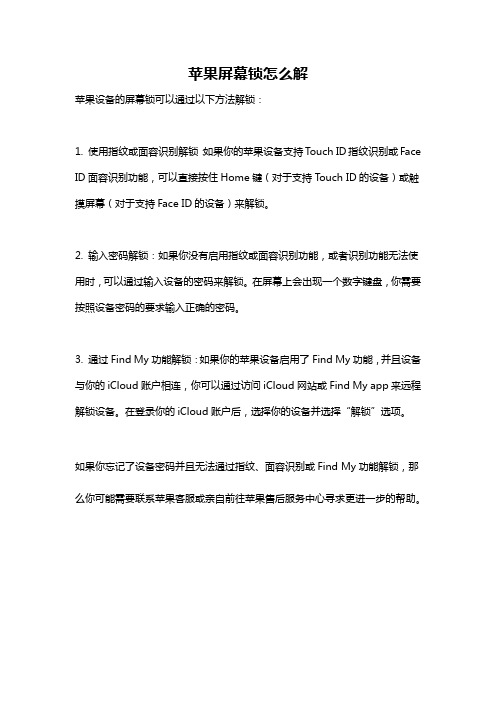
苹果屏幕锁怎么解
苹果设备的屏幕锁可以通过以下方法解锁:
1. 使用指纹或面容识别解锁:如果你的苹果设备支持Touch ID指纹识别或Face ID面容识别功能,可以直接按住Home键(对于支持Touch ID的设备)或触摸屏幕(对于支持Face ID的设备)来解锁。
2. 输入密码解锁:如果你没有启用指纹或面容识别功能,或者识别功能无法使用时,可以通过输入设备的密码来解锁。
在屏幕上会出现一个数字键盘,你需要按照设备密码的要求输入正确的密码。
3. 通过Find My功能解锁:如果你的苹果设备启用了Find My功能,并且设备与你的iCloud账户相连,你可以通过访问iCloud网站或Find My app来远程解锁设备。
在登录你的iCloud账户后,选择你的设备并选择“解锁”选项。
如果你忘记了设备密码并且无法通过指纹、面容识别或Find My功能解锁,那么你可能需要联系苹果客服或亲自前往苹果售后服务中心寻求更进一步的帮助。
解锁iPhone的常见问题解答

解锁iPhone的常见问题解答1. 引言1.1 概述在现代社会中,iPhone已经成为人们日常生活中不可或缺的重要工具。
然而,由于各种原因,有时候我们可能会忘记解锁密码或无法访问iPhone。
这些问题给用户带来了不便和困扰。
因此,本文旨在回答解锁iPhone过程中经常遇到的问题,并提供相关的解决方案和工具推荐。
1.2 文章结构本文共分为五个部分:引言、解锁iPhone的常见问题解答、常见解锁iPhone 工具推荐、注意事项和常见错误解析以及结论与建议。
其中,引言部分将简要介绍文章主题并概括文章内容;解锁iPhone的常见问题解答部分将针对忘记密码、查找IMEI号以及使用iTunes进行解锁等问题提供详细解答;常见解锁iPhone 工具推荐部分将介绍一些有效的工具用于解决iPhone解锁问题;注意事项和常见错误解析部分将探讨在解锁过程中需要注意的事项和可能遇到的错误以及如何避免它们;最后,在结论与建议部分,我们将总结文章主要内容,并提供建议和对未来相关问题的展望与讨论。
1.3 目的本文的目的在于为用户提供关于解锁iPhone过程中常见问题的全面解答。
通过阅读本文,用户将能够了解处理忘记密码、查找IMEI号及使用iTunes进行解锁的方法。
同时,我们还会推荐一些可靠有效的解锁工具,以帮助用户更轻松地解决iPhone解锁问题。
此外,我们也会对一些注意事项和常见错误进行分析和解释,并提供相关建议以保证用户在解锁过程中的数据安全和顺利完成操作。
最后,本文还将探讨未来有可能出现的新问题,并提出对应的建议与展望。
2. 解锁iPhone的常见问题解答2.1 忘记密码怎么办如果您忘记了iPhone的密码,可以尝试以下方法来解锁:1. 使用iTunes进行恢复:将您的iPhone连接到电脑上,并打开iTunes。
在设备页面中选择"还原"选项,这将擦除您的设备并将其恢复到出厂设置。
2. 使用查找我的iPhone功能:如果您曾经启用过"查找我的iPhone"功能,并且已经与iCloud帐户绑定,那么您可以通过访问iCloud网站来远程擦除设备并重置密码。
iPhoneiPad输错密码被停用怎么办3招轻松解锁方法

iPhoneiPad输错密码被停⽤怎么办3招轻松解锁⽅法 家中⼩孩玩电脑游戏,⾃⼰拿了iPad,随便输⼊密码,结果造成平板电脑⽆法使⽤,相信这是许多家长都将⾯对或是早已发⽣的事情。
本⽂整理当iPhone或是iPad被停⽤时的处理⽅法。
下⾯就⼀起来看看吧,希望会对⼤家有所帮助的 iPhone被停⽤ 为了管制⼩孩使⽤智能⼿机或是平板电脑的时间,不让他们过分沉溺于电脑游戏,许多家长都将家中的iPad(或iPod touch、Phablet)锁码。
但是,纯真却不懂电脑知识的⼩⼩幼童,以为在⼿机或是平板电脑上随便输⼊⼏个数字就可以开始玩游戏了。
在输⼊错误密码6次之后,这些装置将⾃动锁上并暂时停⽤,当这个情况发⽣后,该如何处理呢? 记得密码 请过1分钟后再试⼀次。
忘记密码:⽅法1 ——使⽤iTunes 使⽤iTunes将iOS装置解锁。
1. 将iPhone或是iPad连上平时做同步的笔记型或是桌上型电脑。
2. 开启 iTunes后,先做备份。
请点击【⽴即备份】(Back Up Now),此刻iTunes将⾃动同步装置并建⽴备份。
3. 等待备份完成后,再点击右上⽅的【恢复iPhone】(Restore iPhone)按键,让装置回复到原⼚设定。
4. 最后再按下【回复备份】(Restore Backup),选择最近备份的时间,等待装置回复备份完成即可。
忘记密码:⽅法2 ——使⽤iCloud 1. 在与iPhone或是iPad连接的笔记型或是桌上型电脑上,开启并登⼊“iCloud”。
2. 选择“寻找我的iPhone”(Find My iPhone)寻找我的 iPhone APP。
3. 当 iCloud 远端连线到 iOS的装置后,就会在地图上显⽰它的位置,然后点击右上⽅装置定位选项中的“清除 iPhone”,并依照指⽰设定。
使⽤这个⽅法的前提是,你的iOS装置早已开启“寻找我的iPhone”的功能。
- 1、下载文档前请自行甄别文档内容的完整性,平台不提供额外的编辑、内容补充、找答案等附加服务。
- 2、"仅部分预览"的文档,不可在线预览部分如存在完整性等问题,可反馈申请退款(可完整预览的文档不适用该条件!)。
- 3、如文档侵犯您的权益,请联系客服反馈,我们会尽快为您处理(人工客服工作时间:9:00-18:30)。
iPhone、iPad 忘记密码解决方法
许多粗心大意的使用者都会忘记iPhone、iPad的密码是多少,如此是愁坏了使用者,就需要急切的将iPhone、iPad 的密码问题给解决掉,以下请看解除密码的解决方法。
在iPhone、iPad 的设置选单里面有个「密码锁定」功能,可以在屏幕解锁后用密码锁住手机,不让其它人在未经许可的状态下浏览或使用你的手机或iPad。
不过万一你一不小心就忘了那四个简单的密码,或者手机被小朋友拿去乱按、不小心锁住的话,该怎么恢复呢?
解除iPhone、iPad 登陆密码的方法有很多种,其中一个最简单的方式就是直接在iTunes 软件里面按「回复」,不过这个「回复」的动作会把手机里面的数据与照片、电子书...等等内容通通都清空,也就是让手机回复原厂设置的意思。
所以如果要使用这个方式来解除手机的登陆密码,则记得要先将手机内的重要数据都先备份好,等还原为出厂状态后再把文件还原回去就可以了。
一、记得先备份手机里的照片、影片与音乐文件
第1步尽管iPhone 已经被密码锁住了,不过当我们用USB 线接到电脑之后,还是可以正常浏览、取出里面的照片、影片、通讯簿与简讯...等等文件与数据唷~这算是一种漏洞吗?总之,在恢复原厂设置、清空手机中的文件与数据之前,可以先用下面软件备份一下你要的东西。
郑州化妆学校/郑州化妆学校
另外,如果你平常就有使用Apple 的iCloud 服务做备份,其实也可以略过这步骤,等回复为原厂设置之后,直接通过电脑或iCloud 中的备份档还原回去就可以了。
但如果你不确定上次备份手机或iPad 中的数据是什么时候,那还是另外用软件存一下你要的文件,避免清空后什么都没了。
二、手机接电脑,用iTunes 回复出厂设置
第1步备份好你要的文件之后,接着将手机或iPad、iPod 等装置用USB 传输线与电脑连接,接着开启iTunes 软件,点一下你的装置,在装置主画面中按「回复」,跳出说明窗口后再按一下「回复」按钮,等个几分钟后就可以把手机内的数据包括先前设置的密码都清空,清空之后你的手机就可正常使用啰。
郑州化妆学校
注意!「回复」按钮点击去之后,你的手机里的照片、文件、电话簿、音乐…等等内容都会消失,平常没事别乱按,操作前记得要先备份唷!。
